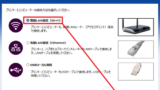EPSON 製プリンタ本体を操作して設定 (有線接続) をする方法です。
プリンタ設定

購入したプリンタを使用できるようにするには、設定が必要です。設定の方法は複数あります:
- プリンタ本体を操作して設定する方法
- パソコンの専用ソフトウェアを操作して設定する方法
- スマートフォンなどのスマート デバイスから専用アプリを操作して設定する方法
また、多くのプリンタでは、複数の接続方法が用意されています:
- 無線 LAN 接続 (Wi-Fi)
- 有線 LAN 接続 (Ethernet)
- USB 接続
環境に合わせて適切な接続や設定の方法を選択なさってください。本記事では、プリンタ本体を操作して設定する方法を記載します。
接続方法による違い

まず大別すると「USB」と「USB 以外」になります。
USB
「USB」は、パソコン本体とプリンタ本体をUSBケーブルで接続して一対一の通信を行うようにするものです。
古くから使われている方法で、関係も一対一なので、簡単な操作でわかりやすく接続設定ができるメリットがあります。
しかし、もし、パソコン2台以上持っている場合は、プリンタを使いたいパソコンに都度、USBケーブルを接続し直す必要があります。
なお、通常、スマホから印刷する場合は選択できないデメリットがあります。
USB 以外
他方、有線または無線の接続では、プリンタを使う都度、ケーブルを接続し直す必要はなく、単に印刷操作を行うだけで印刷ができます。
しかし、USB に比べれば、設定が難しいデメリットがあります。
状態を確認する
現在の状態を確認します。
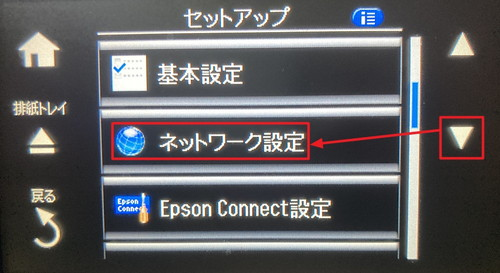
メニューから[ネットワーク設定]をタップします。
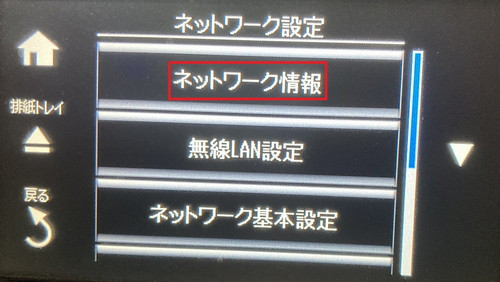
[ネットワーク情報]をタップします。
非接続

「非接続」となっている場合は、ネットワークに接続されていません。この例の製品の場合、IPアドレスが「0.0.0.0」となっています。
非接続以外

非接続以外の場合は、接続されている可能性があります。特に IP アドレスが「192.168.1.2」から「192.168.1.254」等と表示されているときは、プリンタとルータは接続されていると思われます。
※「接続状態」には様々な表現や状態がありますので、ここでは代表的なもののみ記載しています
※数値は代表的な値を記載しています。環境により異なりますので適宜お読み替えください。
有線接続

有線接続は、プリンタ本体に何らかの通信ケーブルを差し込み、使用する方法です。この例の機種では、LAN ケーブルで接続する方法と、USB ケーブルで接続する方法があります:
- USBケーブルで接続する方法は、1つのプリンタ本体と1つのパソコンが一対一で接続されるため、最も単純でわかりやすく接続できます。ただし、複数のパソコンで使用する場合は、都度ケーブルを指しなおす必要があります。
- LANケーブルで接続する方法は、1つのプリンタ本体と1つ以上のパソコン等がネットワークを介して接続されます。USB接続と異なり、どの端末から使用する場合でも LAN ケーブルを指し直す必要はありません。ただし、ネットワーク接続となるため、USB 接続に比べ、少し難しくなる可能性があります。
有線LAN接続
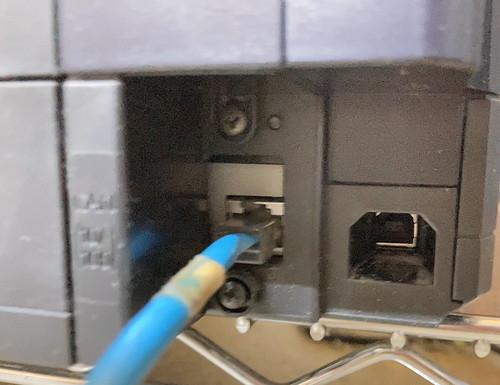
有線接続は、プリンタ本体に LAN ケーブルを接続します。
一般的な環境では、本体に LAN ケーブルを接続して本体の電源を入れるだけで、本体はネットワークに接続されます。
この例の製品の場合、本体背面に「USB」と「LAN」の差込口があります。このうち「LAN」に LAN ケーブルを差し込みます。LAN ケーブルの反対側は、ルータに接続します。
接続が完了したらプリンタ本体の電源を投入し、少し待ちます。その後、通信状態を確認して異常が無いことを確認します。引き続き、同一ネットワークに接続しているパソコンから、プリンタへの接続設定に進みます。
※一般的な LAN ケーブルを使用します。個人取引をするサイトなどでは、偽の情報を書き添え、自身の商品を買わせようとする出品者もいるようですから、ご注意ください。
USB 接続
USB 接続をする場合は、パソコンの接続設定を先に行います。この手順の中で、USB 接続を促されるタイミングがありますので、この際に USB ケーブルをプリンタ本体とパソコンに差し込みます。
※セットアップの指示よりも前にケーブルを接続しないでください
関連
EPSON プリンタのインストール方法については、次のサポート記事をご参照ください:
EPSON プリンタ本体でリセットする方法については、次のサポート記事をご参照ください:
注意
- 本操作例は、EPSON 製プリンタ EP-807A シリーズ本体を操作するものです
スポンサードリンク